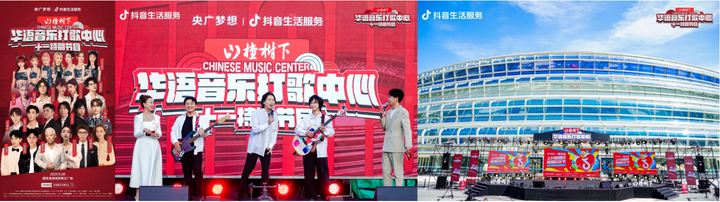绿联私有云DH2100+体验报告:超易用且功能全面的私家神器
俗话说的好,每一个兴趣爱好的快乐之下都有一份不为人知的「痛苦」,而对于我这种业余的摄影爱好者而言,「存储不够用」则是第一头疼点。为了不断拓展自己的存储上限,还买了大容量的「移动硬盘」,在我以为一切可以有条不紊发展下去的时候,它竟然丢了!我的游戏、照片、视频、文件一下就没了,那种心情真的是会大喊一句我真的栓Q XX!
经历了这番不忍回想的痛苦之后,我不得不又把眼光放在了朋友说的NAS上,因为自己不想折腾所以选择了成品设备,当然最重要的还是「操作简单又好用」。最后在朋友的推荐下入手了绿联私有云DH2100+ 4T版本,使用过后真是「后悔」,后悔没有早点用上它!接下来就和大家简单分享一下使用体验。

外形精致小巧,细节好评
虽然是一个业余的摄影爱好者,但对于一般的审美还是在线的,绿联私有云DH2100+的整体颜值让我比较喜欢。银灰色的外观,整体造型犹如小面包机,拥有科技产品的质感,让人第一眼就觉得十分有料。

正面没有什么冗杂的元素,仅仅是绿联“UGREEN”的LOGO展示,保持了整体的美观性。左侧面从上至下分别是机器的散热口、一个USB 2.0接口、RJ45的网络接口以及电源接口。

右侧面按上下顺序为电源指示灯、网络信号灯、磁盘1与磁盘2指示灯,下方为一个UCB-C口以及一个USB 3.0接口。
总的来说,在接口上绿联DH2100虽然作为一款网络存储器,但该有的外部存储接口都有预留,方便我直接接入其他的存储设备进行自动备份,经实测,我之前台式机闲置下来的硬盘,配合硬盘盒子,也可以识别成外部存储,然后轻松将上面的资料转移到NAS上。
这点真的不错,一开始我还担心一定要格式化硬盘才能使用呢,如果是可以识别成外部存储,那么这块硬盘和绿联NAS是可以进行读写操作的,如果想要用作存储空间,那么这时候就需要格式化硬盘了,大家需要这点细微区别哦。

整个设计中,我对于这个磁盘的放置区域也是比较中意,区别于一般的磁盘设计,绿联DH2100+将磁盘区安排在了最上端,只要轻轻按压指示区域即可弹起盖板,两个竖立的磁盘支架映入眼帘。


支架底部的的大风扇,在目前的使用时间内来说,几乎听不见噪音,使用以来都比较稳定,没有出现说散热不行造成的宕机。

磁盘的大小上,目前市面上的3.5/2.5英尺寸都支持,不过我自个为了方便还是选择3.5英寸,直接固定好在硬盘托架上插回即可使用。这里不得不夸一下绿联在这种小细节的用心,手动装载免去了拧螺丝的步骤,简单来说只要「一拉、一卡、一放」即可完成,既轻松又能享受到DIY的快乐。
正式使用的话也无需其他繁琐的步骤,我只记得当初到家按照指示把网线和硬盘装好,通电扫描盖上的二维码连接就差不多行了。所以这一点来说对于我这种追求简单、方便的人而言简直是福音。

客户端简洁易懂,功能实用
讲完外观,接下来我们直接进入到实际体验的分享。虽然没用过其他品牌的NAS,没法详细说得上怎么好,但可以确认的是绿联DH2100的客户端比我相机的操作界面还简单易懂。

整个界面展示很清晰明了,就感觉跟平时用的Windows电脑差不多,每个功能有对应图标,也可以添加到桌面上,而且顶部的状态栏也可以让我们在多个功能界面快速切换。
上手第一步就是创建存储空间,因为自己对拍摄的照片还是看得比较重要,所以在磁盘模式上开启的是备份模式(RAID1)。
简单理解来说,就是我买的是8T(两个4T盘)版本,普通模式下总内存是两个盘加起来为8T,但在备份模式下实际上能用的存储空间是4T,另外4T作为同步的资料备份,以防一块坏了照片也就找不着了。
当然,你要是觉得有点浪费空间,同时重要数据就集中放在一两个文件夹上,那么可以两块盘就用普通模式,然后针对重要的文件夹开启数据保护功能,这些文件夹就会多一个备份到另一块盘上。

说到我最常用的功能,那当属实这个自动备份啦~
在「绿联云」APP中选择自动备份,进去之后就可以看到「相册备份」和「本机备份」,二者区别在于前者就是备份手机的相册照片,而后者点进去则可以更详细的选择你要备份的目录以及对于微信文件备份。
这里又不得不夸一下绿联的备份逻辑非常棒,对于微信文件还能还能进一步选择保存的类型,图片、视频、音频、文档等。这样的细分程度对我来说还是十分有效的,毕竟我的眼里只有照片。

还有一个小细节也是值得表扬,就是在首页上可能有些照片不太方便,为了避免打开软件时被外人发现,还可以关闭小眼睛进行隐藏,大大减少社死瞬间。
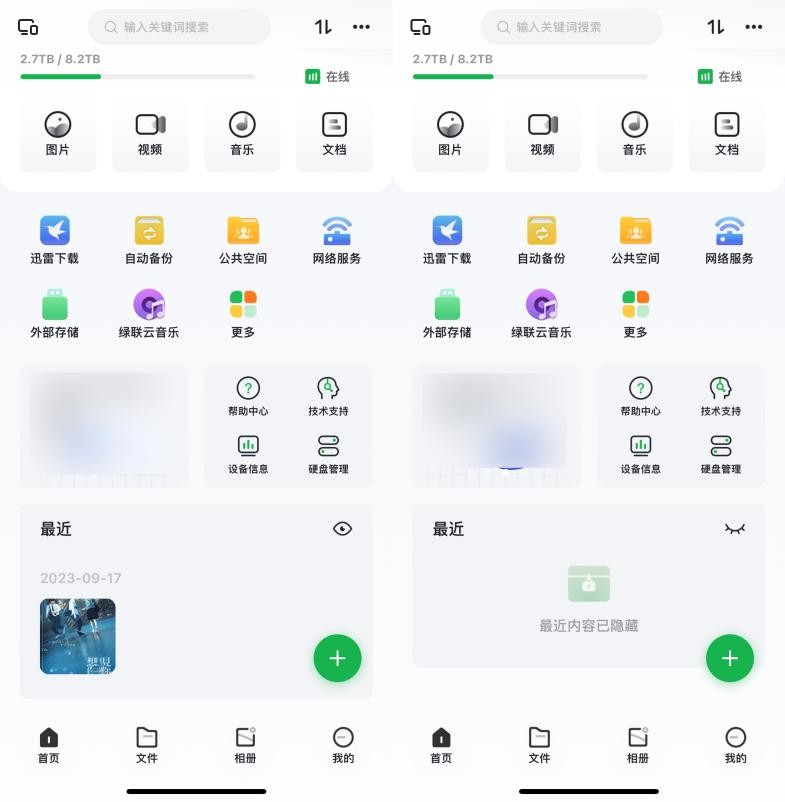
而且哦,备份好的照片,还可以按照地点、回忆、人物、事物等维度自动分类整理,这点用起来真的方便很多,要知道照片一旦多起来了,整理起来就特费劲,不整理吧,到时候想要某些特定素材时找起来堪称是“大海捞针”。
而现在都不用我自己手动分类整理到每个文件夹了,想要去年国庆的活动照,又或者想要蓝天、绿植等素材,直接在这个智能相册对应分类里面一找就行了,真心省事方便。
如果你备份的没有出现这些维度,那么可能是没有开启这项功能,需要在我的-应用设置-功能管理-相册智能识别,然后将各种识别都打开,另外如果你照片数量很多,识别则需要一定时间滴,等一下就好了。

再接着往下看,「公共空间」和「共享空间」听名字也可知道大体用途,这里面我一般用来把可展示的照片或者一些文件放在里面,这样后续被我添加的其他用户可以直接查看到,这一点其实对于办公十分友好。
使用者可以通过登入独立的账户,将一些公共使用的文件上传,方便其他人读取。
当然对于家庭用户而言,也可以存一些好看的电影、书籍、游戏,建立一个家庭娱乐宝库,方便大家随用随取。

第二个我常用的功能就是网络服务中的samba和ftp这两个文件共享服务。有些新手可能没听过Samba和ftp是个啥,但绿联也贴心的在每个功能后面添加了解释,更人性化的是还在软件底部提供了操作教程,只要跟着步骤操作十有八九都没问题。

通过samba,添加成功之后你就可以直接在此电脑中找到设备的磁盘,就像访问本地盘一样访问私有云上存储的文件。而设置好ftp之后,相机和NAS的照片传输就不需要每次都插拔sd卡了。
我现在的操作就是设置好相机和NAS的ftp设置,然后再将NAS通过samba挂载到电脑上,然后映射到电脑磁盘符,我就可以实现:外拍到家之后照片可以无线传输备份到NAS上,然后就可以用电脑的PS进行修图处理,整个工作流程大大缩短了。

我对绿联DH2100+的另一大使用需求就是我的个人影视库搭建!这点绿联云做得还不错,内置了迅雷、度盘、中国移动网盘三个资源“搜集工具”。我个人用得最多的应该是迅雷了,一是下载速度哪怕没会员,也是有一定保证的。
二是网上很多资源都是磁力链接或者种子文件,这些迅雷都能搞定,而且不用家里电脑参与,毕竟是NAS在工作,所以我平常一有空就会搜集各种最新影片的资源链接,然后扔到迅雷上面远程下载就完事了。

当然,资源下载了还得“整理”一番才行,不然还怎么体现出我这个影视库的与众不同呢?
通过云影院这个功能,我可以创建媒体库,将我下载的影片的文件夹添加到这个媒体库上,它就可以给我自动刮削各种影片信息了,例如海报封面、评分、演员、介绍等,这种更接近流媒体观影的方式是真不错,而且还是无广告,也不用充会员!

而且云影院也是多平台支持的,手机、平板、电脑、安卓电视、Web端都是拥有这个功能的!所以我现在最喜欢和女朋友在客厅里打开电视的绿联云影院来看片,这种大屏所带来的视觉冲击,才是真正享受到了家庭影院的快乐。

对了,还有一个超好用的功能安利给大家,那就是——一起看!应该很多人都有类似的烦恼,家里父母闲着没事的时候想看剧,但是自己不会下资源,被迫开通各种视频会员,费钱看广告还各种权限阉割,甚至开了会员还要为某部新影片单独付费......
而通过一起看,就可以实现既不用开通视频会员,也能让父母看个够!你只要将父母想看的资源下载到NAS上,然后给父母开个子账号,然后通过云影院的一起看邀请父母的账号。
再配合绿联云的自带远程访问能力,这样哪怕父母身在老家,不合NAS处于同一个网络,主要给家里的电视装一个绿联云APP,直接通过云影院的一起看就能流畅地在线观看影片!而且没有广告!主打就是一个简单省心。

以上便是我对于绿联DH2100的使用体验。总得来说充分解决了我的存储问题,备份模式下的4T存储也足够我用上许久,对我的照片也能有更好的保障;更轻松的照片整理也能在一定程度上帮助我解决分类问题,避免照片冗余查找不便。
没有百度云盘那样的第三方审核,自己的东西自己看心里也安生很多,妥妥一个数据的私密后花园。再加上手机APP同步的便捷操作,即便身边无电脑也可以通过「文件分享」功能做到共享,彻底解决忘带U盘、移动硬盘的尴尬时刻。
所以作为一个纯NAS小白来说,它给了我想要的数据安全以及使用体验上的便捷,如果你也只是想买一个有安全保障数据的NAS,那我还是非常推荐这款绿联私有云DH2100+。
免责声明:市场有风险,选择需谨慎!此文仅供参考,不作买卖依据。
责任编辑:kj005
文章投诉热线:156 0057 2229 投诉邮箱:29132 36@qq.com